Le format PDF présente de nombreux avantages : Une fois le document créé, personne ne peut le modifier et le formatage reste en place. La situation devient toutefois plus compliquée lorsque vous souhaitez apporter des modifications au fichier final. En effet, de nombreux programmes permettant d’éditer des PDF sont assez chers. Heureusement, il existe aussi quelques bonnes alternatives, et surtout gratuites. Vous découvrirez dans cet article de quels outils il s’agit et quels sont leurs avantages et inconvénients.
Le « Portable Document Format », ou « PDF » en abrégé, est un format d’échange de documents électroniques développé par Adobe Inc. qui permet de les transmettre fidèlement, indépendamment du système d’exploitation ou d’une application.
Oui, c’est possible avec certains outils. Par exemple, PDFCreator, que nous vous présentons dans cet article, crée également des documents aux formats PS, EPS, PCL, PNG, JPEG, BMP, PCX, TIFF ou PSD.
Il existe différents services en ligne, comme PDF2Go, qui permettent d’éditer des PDF sans avoir à installer de logiciel supplémentaire. Toutefois, l’étendue des fonctions est généralement très limitée par rapport aux outils hors ligne.
1. ce sont les meilleurs programmes gratuits pour éditer des PDFs
1.1 PDF24 Creator – Le multitalent
Avec son drôle de logoen forme de petit mouton, PDF24 Creator a l’air plutôt mignon et ludique au premier abord. Mais en réalité, il cache un outil très puissant et efficace pour éditer gratuitement des fichiers PDF.
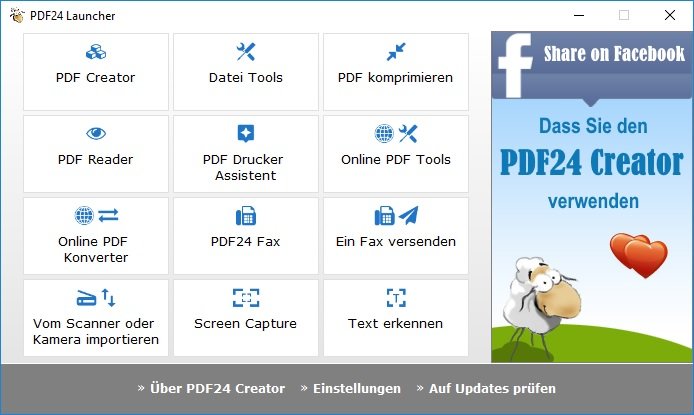
Il vous permet par exemple de créer des PDF multipages à partir de documents individuels ou d ‘ajouter ou de supprimer des pages sélectionnées. Pour ce faire, vous pouvez utiliser comme base non seulement des textes Word et des tableaux Excel , mais aussi des photos ou des fichiers graphiques.
Pour que cela fonctionne, PDF24 Creator installe une imprimante virtuelle sur votre système, qui apparaît également comme telle dans le panneau de configuration. Si vous sélectionnez « Imprimer », l’application n’envoie pas les contenus correspondants à un appareil connecté, mais à PDF24 Creator. Celui-ci crée alors un document PDF.
Le logiciel contient une fonction qui permet de réduire la taille des fichiers PDF et d’économiser ainsi beaucoup de place sur le Web ou lors de l’envoi d’e-mails, par exemple. La signature numérique ne pose pas non plus de problème avec cet outil. En outre, une reconnaissance de texte OCR et une protection par mot de passe font également partie des fonctions. Si vous vous enregistrez avec votre adresse e-mail, vous pouvez également utiliser PDF24 Creator pour envoyer des fax gratuitement.
Conseil : sur https://tools.pdf24.org/de/, PDF24 propose en outre une grande collection de différents outils en ligne qui vous permettent d’effectuer des traitements directement dans le navigateur.
- grande étendue de fonctions
- gratuit pour l’usage privé
- sans filigrane
- peut également être utilisé pour la télécopie
- protection par mot de passe et cryptage pour les PDF
- utilisable au choix comme installation locale ou comme service cloud
- pas de
1.2 Ashampoo PDF Free – Le confortable
La première chose qui saute aux yeux avec Ashampoo PDF Free est son interface utilisateur claire et ordonnée, sur laquelle on s’oriente assez rapidement, même sans avoir besoin d’une grande période d’apprentissage. Outre les fonctions obligatoires d’ouverture, de visualisation, d’édition et de création de fichiers PDF, le programme offre également une fonction pratique de « tampon » qui vous permet de marquer vos documents comme « brouillon » ou « confidentiel », par exemple.
En outre, vous pouvez ajouter des commentaires (sous forme de zones de texte géométriques ou de texte libre) à des sections sélectionnées ou marquer des paragraphes. Ashampoo PDF Free intègre également une fonction permettant de remplir des formulaires.
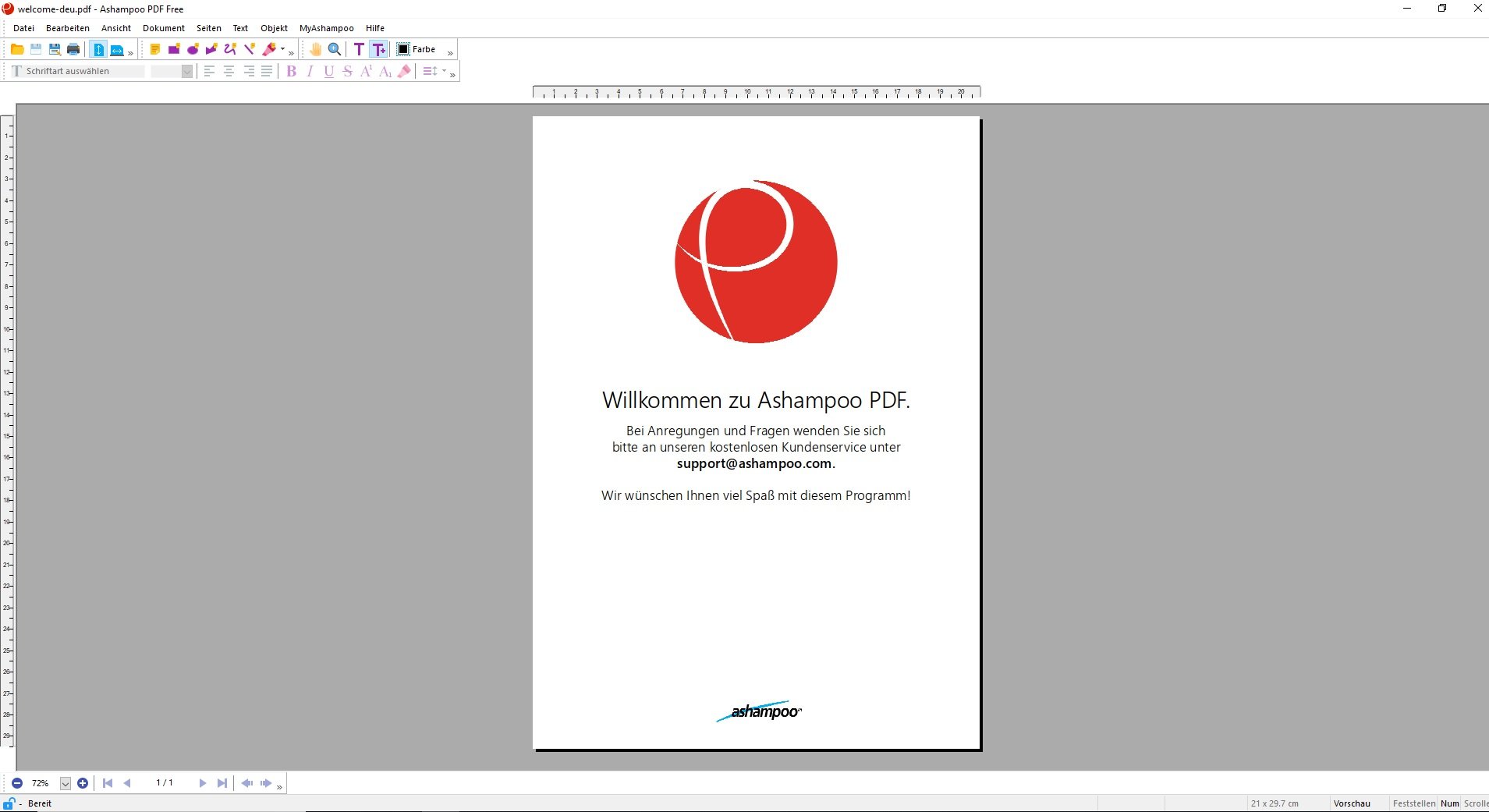
En outre, vous avez la possibilité d’ajouter ou de supprimer des pages individuelles ou de modifier leur position au sein du document et l’exportation de pages dédiées est également possible.
Comme la plupart des autres programmes PDF, les fichiers d’Ashampoo PDF Free sont créés directement à partir d’applications Windows par le biais d’un pilote d’imprimante installé. Le logiciel peut être utilisé gratuitement, mais il est nécessaire d’indiquer une adresse électronique pour activer le compte (la clé de licence est également envoyée à cette adresse).
- grand confort d’utilisation
- grande étendue de fonctions
- interface utilisateur claire
- crée des raccourcis vers d’autres programmes Ashampoo
- enregistrement par e-mail nécessaire pour l’utilisation
1.3 PDFCreator – Le plus fiable
L’outil open source PDFCreator est lui aussi installé en tant qu’imprimante, mais peut même, si nécessaire, faire office de pilote réseau central pour plusieurs utilisateurs. Pour créer des fichiers PDF, vous avez le choix entre deux possibilités: vous pouvez tout simplement créer les documents directement à partir de l’application concernée à l’aide de la fonction « Imprimer » ou ouvrir le fichier directement dans PDFCreator.
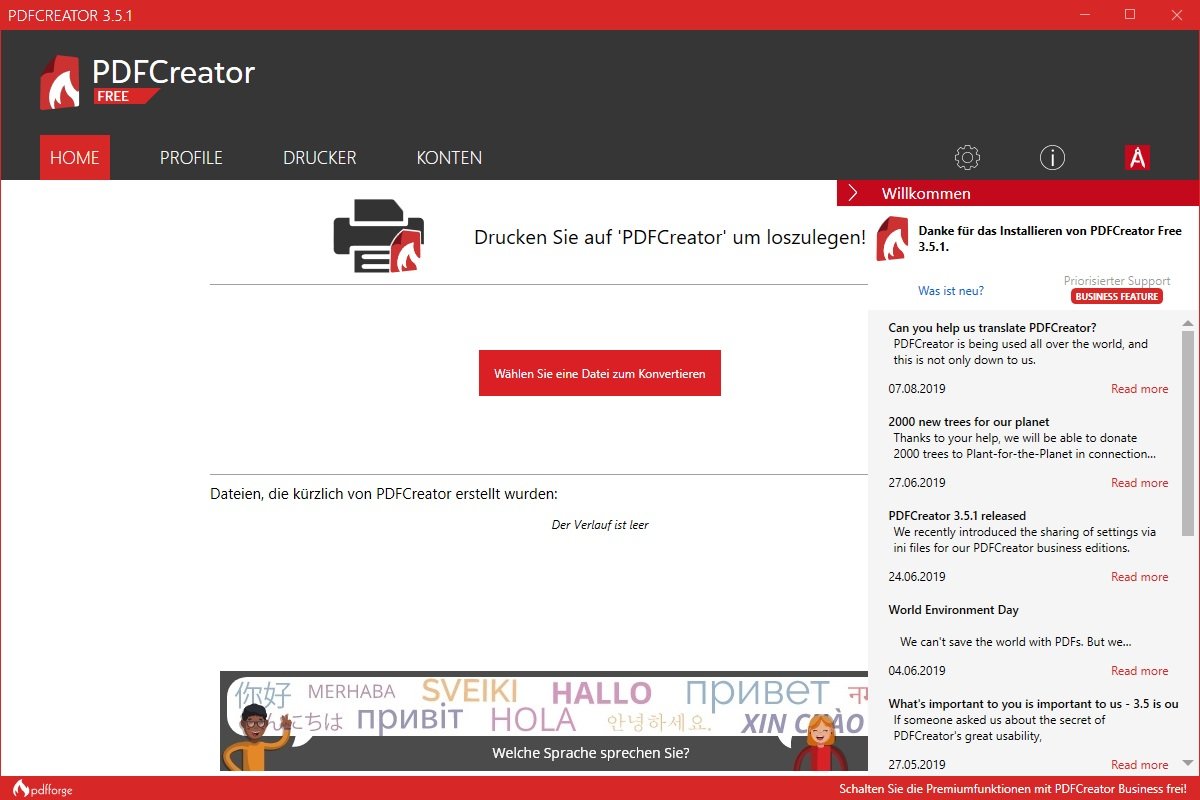
Le programme propose également de nombreuses options pour l’édition. Vous pouvez notamment faire pivoter des documents, compresser des images et des textes ou protéger vos contenus à l’aide d’un cryptage.
En outre, vous pouvez insérer des signatures numériques, imprimer vos documents ou les envoyer automatiquement par e-mail. Pour les utilisateurs moins expérimentés, il existe un profil standard avec les paramètres les plus importants, pour les utilisateurs avancés, il existe un menu de configuration complet avec de nombreuses autres possibilités de configuration.
C’est bon à savoir : Avec PDFCreator, vous pouvez non seulement créer des PDF, mais aussi traiter des fichiers PS, EPS, PCL, PNG, JPEG, BMP, PCX, TIFF ou PSD. Ainsi, vous transformez un document texte en un fichier photo en un tour de main.
- convertit de nombreux formats différents en PDF
- nombreuses options et possibilités de réglage
- protection par mot de passe pour les PDF
- possibilité de créer des graphiques
- atteint de temps en temps ses limites avec un grand nombre d’images
- installe des applications supplémentaires si elles ne sont pas explicitement désélectionnées pendant l’installation
L’alternative gratuite à Office, LibreOffice, propose également une fonction permettant d’éditer des PDF. Pour savoir comment cela fonctionne, regardez cette vidéo.
1.4 Soda PDF – La solution en ligne
L’utilisation de Soda PDF ne nécessite aucune installation. Le fabricant canadien LULU Software commercialise sa solution en tant que SaaS (« Software as a Service »), où l’édition des documents se fait directement dans la fenêtre du navigateur.
Ceux qui préfèrent travailler hors ligne peuvent également télécharger le programme dans une variante de bureau. Il n’y a pas de différences entre les deux versions en ce qui concerne les fonctionnalités.
Les fonctions principales comprennent l’ouverture, l’affichage, l’impression, la conversion et la fusion de documents PDF. Il est également possible de réorganiser les pages, d’effectuer des modifications, d’ajouter des compléments ou d’apposer une signature numérique sur le document. De plus, Soda PDF dispose d’un outil pratique pour réduire la taille des fichiers, ce qui est particulièrement utile pour l’envoi de pièces jointes par e-mail.
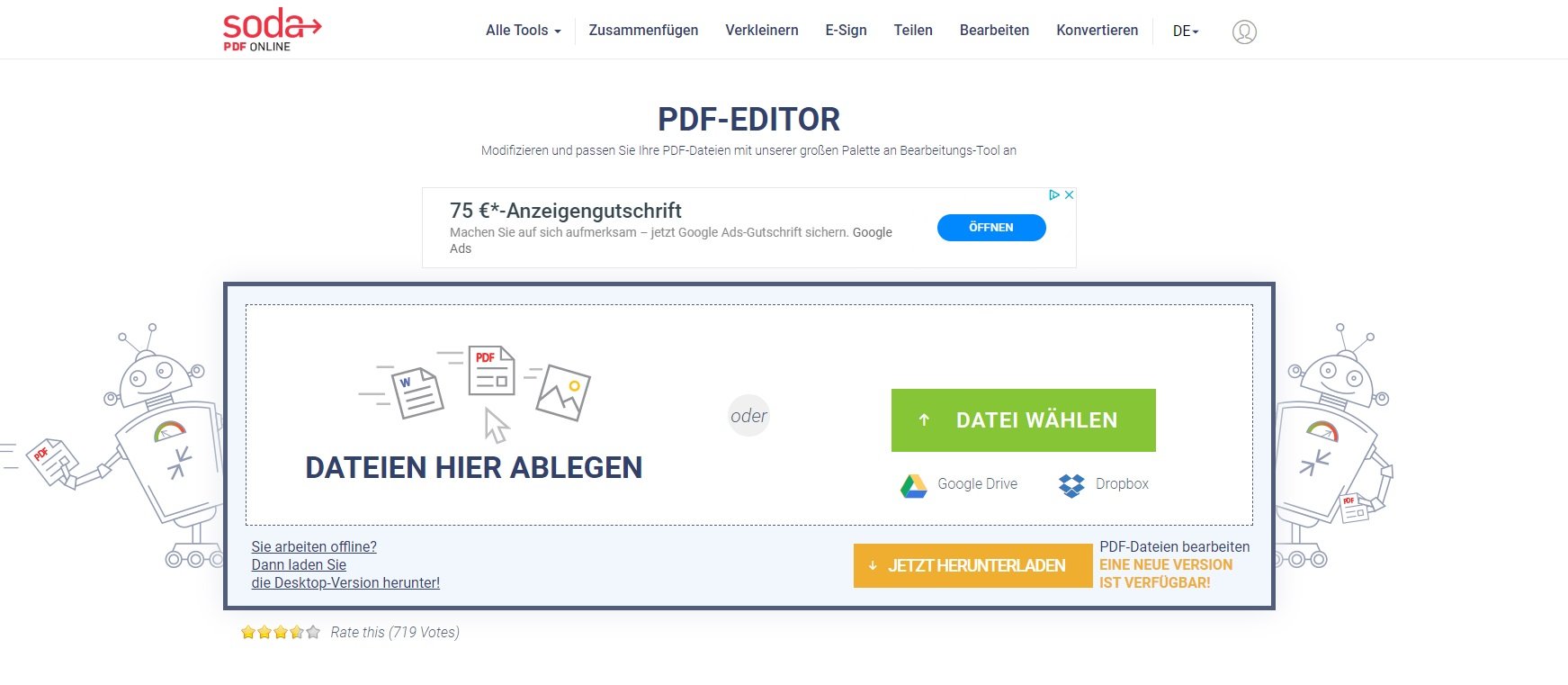
Soda PDF prend non seulement en charge l’exportation vers des formats courants, tels que Microsoft Word ou Excel, mais convertit également les PDF en RTF, texte non formaté ou PDF/A. Il prend également en charge différents formats d’image (dont JPG et GIF).
Le logiciel est également proposé dans différentes versions payantes qui, outre des fonctions de cryptage et de création de formulaires, vous permettent de bénéficier d’une assistance privilégiée. Toutefois, la version gratuite suffit généralement amplement pour un usage domestique.
- Interface intuitive et conviviale
- les versions de bureau et web ont le même ensemble de fonctionnalités
- Connexion aux services cloud possible
- Pas d’optimisation PDF possible pour les terminaux mobiles

